17、新建一個圖層,按Ctrl + Alt + Shift + E 蓋印圖層。

18、新建一個圖層,把前景色設置與原背景接近的黃褐色#9a6a44,然後用油漆桶工具填充前景色。
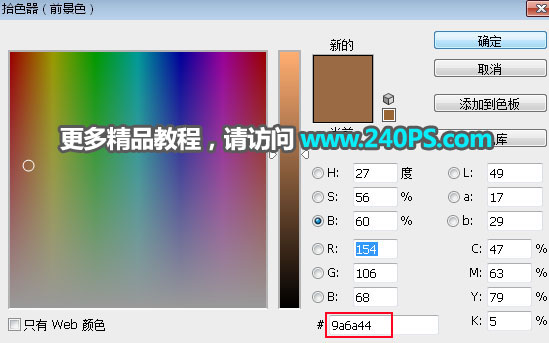

19、選擇背景圖層,按Ctrl + J 複製一層,按Ctrl + Shift + ] 置頂,再點擊蒙版按鈕添加蒙版。
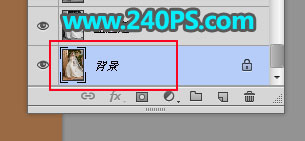

20、選擇“蓋印圖層”,按Ctrl + A全選,按Ctrl + C 複製。

21、按住Ctrl鍵 + 鼠標左鍵點擊背景副本蒙版縮略圖,如下圖。

22、按Ctrl + V 把複製的圖層粘貼進來。

23、按住Ctrl + 鼠標左鍵點擊蒙版縮略圖回到圖像狀態,按Ctrl + D 取消選區。

24、把背景圖層複製一層,然後置頂,用鋼筆工具勾出人物膚色及婚紗主體部分,如下圖。


最終效果

推薦設計

優秀海報設計精選集(8)海報設計2022-09-23

充滿自然光線!32平米精致裝修設計2022-08-14

親愛的圖書館 | VERSE雜誌版版式設計2022-07-11

生活,就該這麼愛!2022天海報設計2022-06-02
最新文章

5個保姆級PS摳圖教程,解photoshop教程2023-02-24

合同和試卷模糊,PS如何讓photoshop教程2023-02-14

PS極坐標的妙用photoshop教程2022-06-21

PS給數碼照片提取線稿photoshop教程2022-02-13















